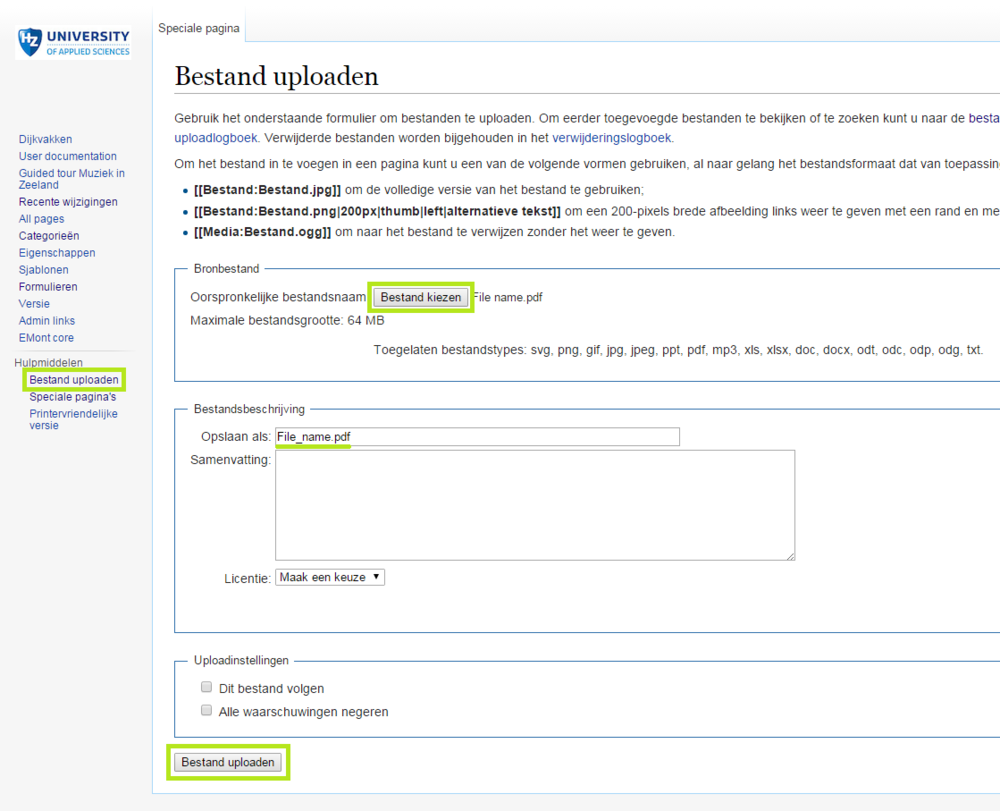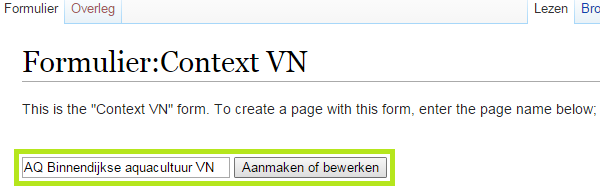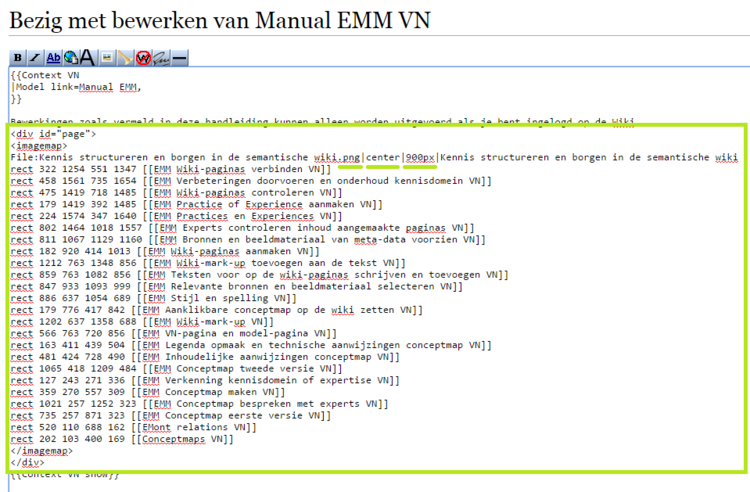Stappenplan om een aanklikbare conceptmap op de wiki te zetten[bewerken | brontekst bewerken]
1. Voorbereiding[bewerken | brontekst bewerken]
Om de volgende handelingen uit te kunnen voeren moet je inloggen op de wiki: klik op het slot-icoontje rechtsbovenaan deze pagina.
De stappen op deze pagina zijn behoorlijk complex. Maar voor de semantiek op de wiki het is van groot belang dat deze juist worden uitgevoerd. Vraag gerust een ervaren conceptmapper om je hier de eerste keren in bij te staan.
1.a Afbeelding van de conceptmap op de wiki zetten[bewerken | brontekst bewerken]
- Maak van de conceptmap een afbeelding door deze als JEPG-bestand met dezelfde naam als het VUE-bestand op je computer op te slaan.
- Voeg de afbeelding van de conceptmap toe aan de wiki: kies "Bestand uploaden" in de linker menubalk van de wiki (zie figuur 1).
1.b YML-bestand aanmaken[bewerken | brontekst bewerken]
- Pas, naar aanleiding van jouw conceptmap, enkel de groen-omrande onderdelen van het YML-bestand aan (zie voorbeeld in figuur 2).
- Over de functie ‘map’: als een tekstbubbel leestekens zoals een komma of apostrof bevat, moet je de tekst uit die tekstbubbel ‘mappen’ naar een soortgelijke tekst zonder leestekens. Die leestekenloze-tekst wordt gebruikt als naam van de wiki-pagina behorend bij de tekstbubbel. Leestekens in de naam van de wiki-pagina kunnen later problemen veroorzaken (zie stap 2.b).
- Sla het YML-bestand op op je computer en geef deze dezelfde naam als het VUE- en JEPG-bestand.
N.B.: als je voor het eerst een YML-bestand gaat aanmaken, vraag dan een YML-bestand aan een ervaren conceptmapper en bewerk en bewaar deze voor jouw conceptmap.
2. Wiki-pagina aanmaken waar de conceptmap op komt te staan[bewerken | brontekst bewerken]
2.a Het juiste wiki-formulier kiezen[bewerken | brontekst bewerken]
Kies uit de linker menubalk: ‘Formulieren’ en kies ‘Context VN’ (zie figuur 3) of kies direct het formulier ‘Context VN’.
2.b Naam van de wiki-pagina kiezen[bewerken | brontekst bewerken]
Kies nu de naam van de wiki-pagina. De naam van deze pagina moet uniek zijn en eindigen met de letters VN (View Navigation). Je maakt hierdoor de VN-variant van jouw wiki-pagina aan. Klik vervolgens de knop: ‘Aanmaken of bewerken’ (zie figuur 4).
Tips voor de paginanaam:
- Het ligt voor de hand om, voor de naam van de pagina waar de conceptmap op komt te staan, dezelfde naam te kiezen als die van de ‘allesomvattende context’ in jouw conceptmap.
- Omdat de paginanaam uniek moet zijn, kun je enkele slim gekozen hoofdletters als Prefix toevoegen aan de paginanaam. Bijvoorbeeld pagina’s over aquacultuur kunnen beginnen met de Prefix AQ: AQ Binnendijkse aquacultuur VN (zie figuur 4).
- Gebruik geen speciale leestekens zoals komma en apostrof in de naam van de wiki-pagina, die kunnen later problemen veroorzaken.
2.c Model-pagina en VN-pagina aanmaken[bewerken | brontekst bewerken]
- Voeg de model-link toe aan de aan te maken VN-pagina. De model-link heeft dezelfde naam als de VN-pagina, maar dan zónder ‘VN’ (zie figuur 5). Tip: klik op de zwarte balk met witte letters die verschijnt terwijl je de naam van de model-link typt, daardoor verschijnt er een soortgelijke grijze ‘knop’ met kruisje voor de naam van de model-link zoals in figuur 5 en is de model-link werkelijk aangemaakt.
- Klik op de knop ‘Pagina opslaan’ → de VN-pagina voor jouw conceptmap is nu aangemaakt.
- Verwijder vervolgens ‘_VN’ uit de URL-balk: je gaat nu het formulier kiezen voor de model-pagina → klik op de knop ‘Context’ (omdat je zojuist een Context VN-pagina hebt aangemaakt).
- Vul in het formulier van de model-pagina enkel de velden ‘Supercontext’ (vraag eventueel om advies aan de contentmanager van jouw kennisdomein, of laat dit veld leeg) en ‘Paragraafkop’ (de titel van de wiki-pagina die de lezer krijgt te zien) in en klik op de knop: ‘Pagina opslaan’ → de model-pagina is nu aangemaakt.
- Keer terug naar de bijbehorende VN-pagina door het zojuist verwijderde ‘_VN’ aan de URL van de model-pagina toe te voegen.
3. Klikbaar plaatje van de conceptmap maken en aan de wiki toevoegen[bewerken | brontekst bewerken]
De VUE-converter geneert een code waarmee je alle tekstbubbels in de conceptmap op de wiki (het JPEG-bestand dat je in stap 1.a hebt toegevoegd) aanklikbaar kunt maken. Het idee van de aanklikbare conceptmap is dat je, door op een tekstbubbel te klikken, naar de wiki-pagina behorend bij die tekstbubbel kunt navigeren en daarmee extra informatie verkrijgt.
- Ga naar de wiki-pagina met de VUE-converter (alleen beschikbaar als je bent ingelogd op de Wiki).
- Voeg het YML- en VUE-bestand van jouw conceptmap toe (zie figuur 6).
- Voeg eventueel Prefixes (bijvoorbeeld AQ, vanwege het voorbeeld in stap 2.b) toe en voeg ‘VN’ als Postfix toe en klik op de knop ‘Omzetten’.
- Kopieer de verkregen Wiki-code en voeg deze toe aan het tabblad ‘Bewerken met formulier’ op de VN-pagina die je zojuist voor de conceptmap hebt aangemaakt (zie figuur 7). Klik op de knop: ‘Pagina opslaan’ → de aanklikbare conceptmap verschijnt nu op de wiki-pagina (de VN-pagina).